发布时间:2021-05-12 09: 14: 29
不少电脑硬件爱好者在评价显卡时看重“显卡体质”(ASIC质量)这个指标,虽然芯片本身并不容易坏,但制造过程的复杂和精密程度使最终的成品还是有细微差别的。那怎样用AIDA64查看显卡体质呢?本文用Windows系统上的AIDA64极致版示范。
一、打开AIDA64的“图形处理器(GPU)”页面
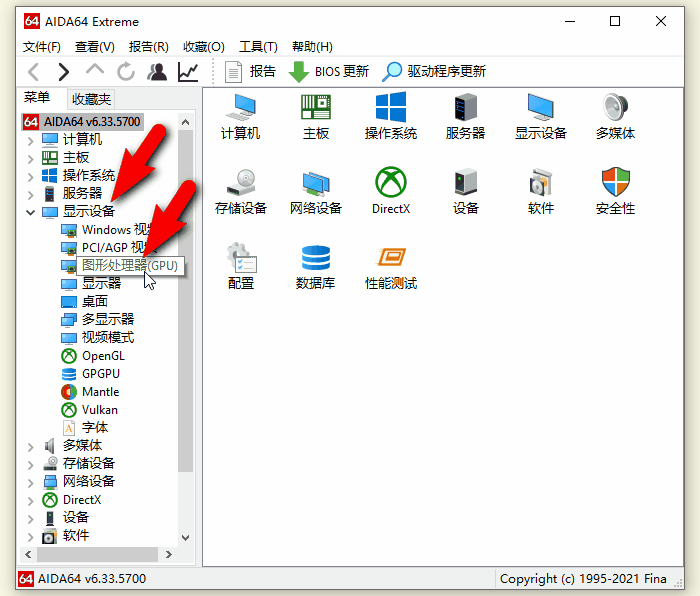
图1:“菜单”里依次点击“显示设备”和“图形处理器(GPU)”
首先在软件主界面左侧的“菜单”列表里依次点击“显示设备”和下属的“图形处理器(GPU)”这两项(图1)。
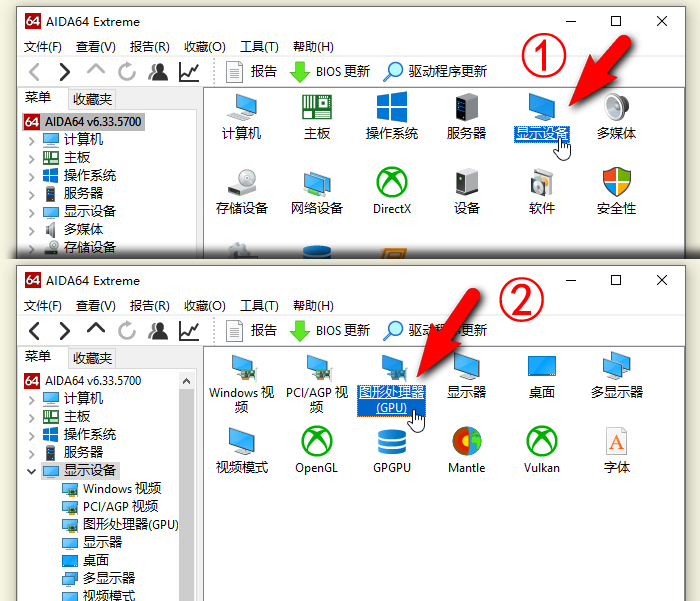
图2:依次点击“显示设备”和“图形处理器(GPU)”的图标亦可
也可以从主界面右侧平铺的大图标区域打开(图2),依次点击“显示设备”和“图形处理器(GPU)”的大图标即可。
二、查看显卡的“ASIC Quality”属性
“图形处理器(GPU)”页面的“设备描述”区(图3)会列出这台电脑上已安装的显卡。如果电脑上同时存在集成显卡和独立显卡,可以用它们名称的开头来分辨:“PCI Express”开头的就是独立显卡,“内置”开头的是集成显卡。
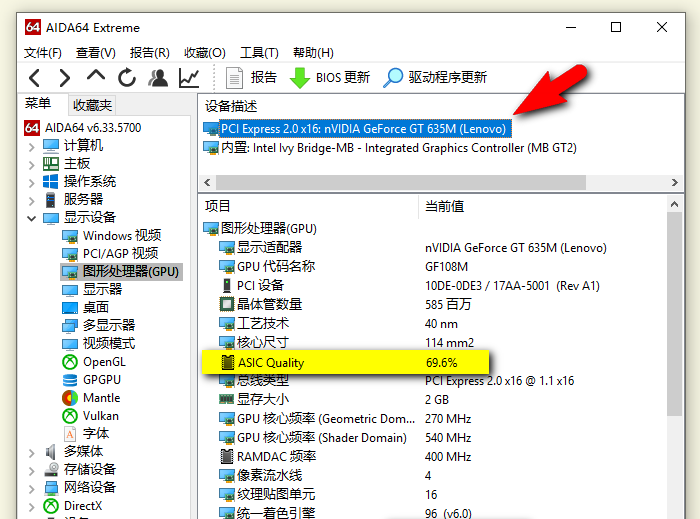
图3:“ASIC Quality”属性项目的百分比数据
鼠标单击选中需要查看的显卡,下方列出的属性项目里面可以看到一项“ASIC Qality”(ASIC质量),这就是人们常说的“显卡体质”了。
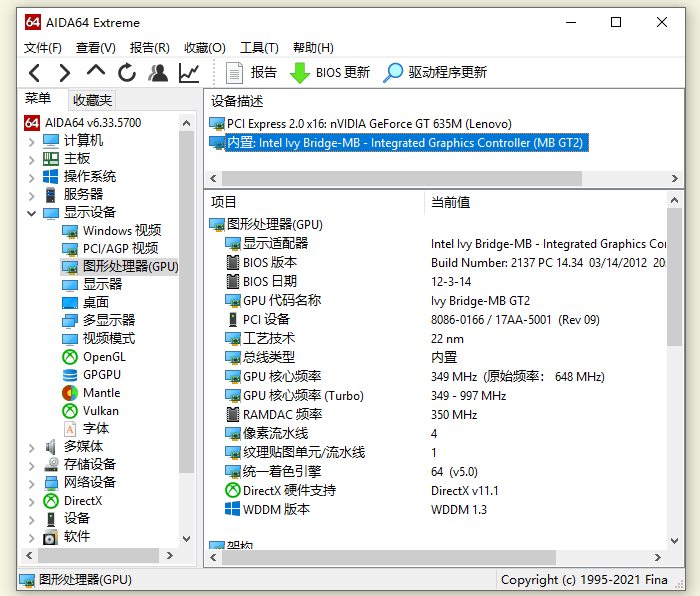
图4:集成显卡一般不显示“ASIC Quality”这项属性
值得注意的是,集成显卡一般是没有“ASIC Quality”这项属性的。
三、如何解读显卡的“ASIC Quality”属性
这个属性以百分比的形式出现,数值越高代表显卡的“体质”越强,芯片内部的漏电率更低,相对于同型号“体质”低的芯片更加省电,因此温度控制会更好,超频的潜力更强。
但是能通过出厂检测的显卡都是合格产品,这个属性也不是固定不变的,并不能用于判断是否有质量缺陷。
四、小结
以上就是关于AIDA64怎么看显卡体质的全部内容。用AIDA64可以简单明了地查看电脑硬件的属性。学习更多使用技巧,敬请访问AIDA64中文网站。
作者:nano
展开阅读全文
︾
读者也喜欢这些内容:

显卡压力测试98%正常吗,显卡压力测试98还能用多久
显卡是计算机系统中的关键组件之一,负责处理图形和图像计算任务。在使用计算机过程中,用户可能会进行显卡压力测试,以评估其性能和稳定性。下面来给大家介绍显卡压力测试98%正常吗,显卡压力测试98还能用多久的内容。...
阅读全文 >

怎么测试CPU是否正常?怎么测试CPU性能?
计算机的中央处理器(CPU)是系统的心脏,对其性能的影响至关重要。因此,CPU能否正常运转是一个电脑系统工作的关键,下面给大家介绍怎么测试CPU是否正常,怎么测试CPU性能的具体内容。...
阅读全文 >

AIDA64系统稳定性测试勾选哪几个?AIDA64系统稳定性测试要多久?
在当今数字化时代,计算机系统的稳定性对于用户体验和工作效率至关重要。AIDA64是一款强大的系统测试工具,通过其系统稳定性测试功能,用户能够全面评估计算机的性能和稳定性。而在进行AIDA64软件进行系统稳定性测试时,选择合适的项目十分重要,下面给大家介绍AIDA64系统稳定性测试勾选哪几个,AIDA64系统稳定性测试要多久的具体内容。...
阅读全文 >

CPU检测工具有哪些 CPU怎么检测好坏
随着Intel和AMD竞争加剧,CPU迭代迅速,性能提升明显,种类也越来越丰富。充分满足用户需求的同时,也给很多用户带来了困惑,为什么有的i7比不过i5,为什么有的i3比很多i5和i7性能更强?这就需要借助专业的工具对CPU进行检测,CPU检测工具有哪些,CPU怎么检测好坏,本文结合实例,向大家作简单介绍。...
阅读全文 >